Klient internetowy Outlook umożliwia wycofanie wysłanej wiadomości e-mail w ciągu maksymalnie dziesięciu sekund od naciśnięcia przycisku wysyłania. W Aplikacja komputerowa Outlook możesz „przywołać” wysłaną wiadomość e-mail i usunąć ją ze skrzynki odbiorczej odbiorcy. Niestety, urządzenie Aplikacja mobilna Outlook (Android i iPhone) nie ma funkcji cofania wysyłania.
W tym samouczku znajdziesz wszystko, co musisz wiedzieć o wysyłaniu i przywoływaniu wiadomości e-mail programu Outlook na komputerze.
Jak cofnąć wysyłanie wiadomości e-mail w kliencie internetowym programu Outlook
Aby cofnąć wysyłanie wiadomości e-mail w kliencie internetowym Microsoft Outlook, musisz najpierw włączyć funkcję „Cofnij wysyłanie”. Otwórz Outlooka w przeglądarce internetowej, zaloguj się na swoje konto e-mail i wykonaj poniższe czynności.
Włącz funkcję cofania wysyłania w programie Outlook w systemie Windows
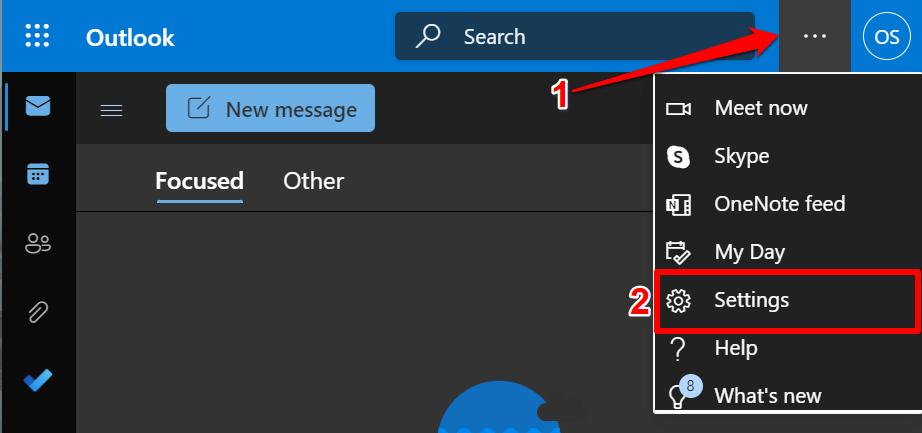
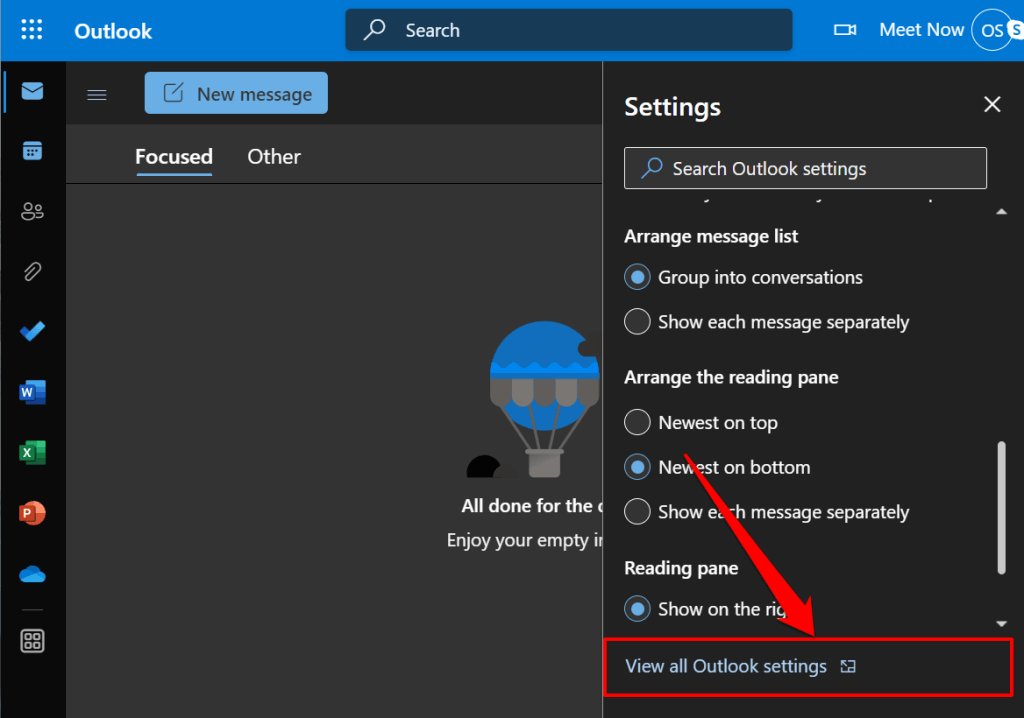
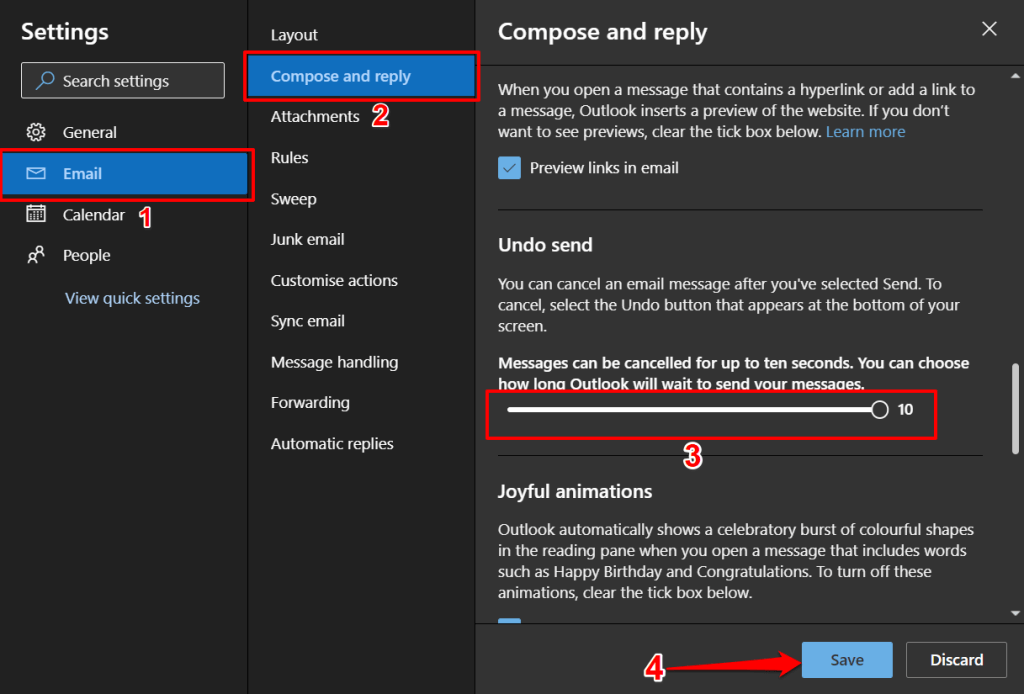
Zamknij menu ustawień i wyślij testową wiadomość e-mail, aby sprawdzić, czy funkcja cofania wysyłania działa. Gdy po utworzeniu wiadomości e-mail naciśniesz przycisk Wyślij, w lewym dolnym rogu pojawi się powiadomienie „Wysyłanie”. Wybierz opcję Cofnij, aby cofnąć wysłanie wiadomości e-mail.
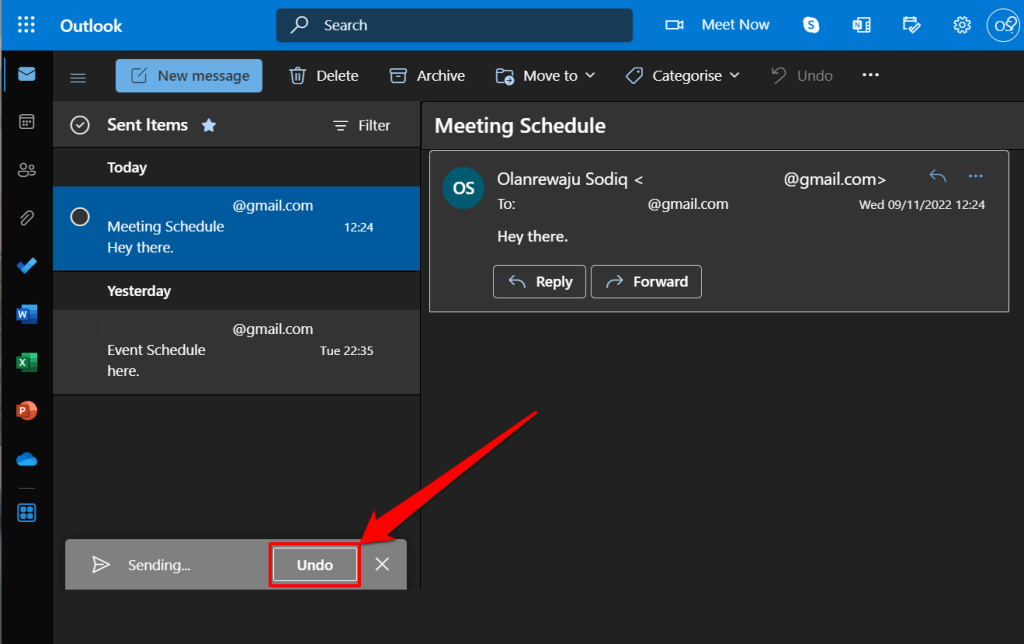
Pamiętaj, że masz dziesięć sekund na wycofanie wiadomości e-mail. Dlatego szybko wybierz przycisk Cofnij, zanim wyskakujące okienko zniknie.
Włącz funkcję cofania wysyłania w programie Outlook na komputerze Mac
Outlook dla systemu macOS pozwala na wycofanie wysłanej wiadomości e-mail w ciągu do 20 sekund. Oto jak skonfigurować funkcję „Cofnij wysyłanie” programu Outlook na MacBooku.
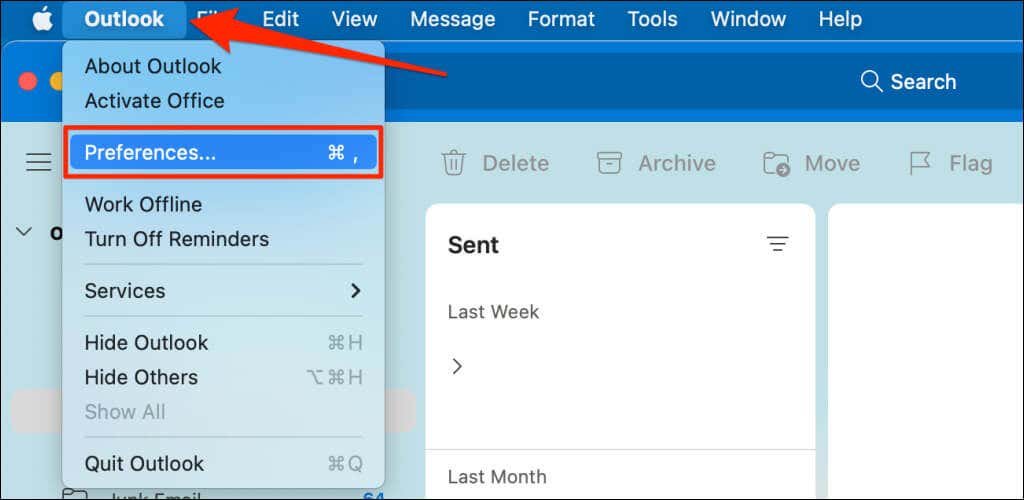
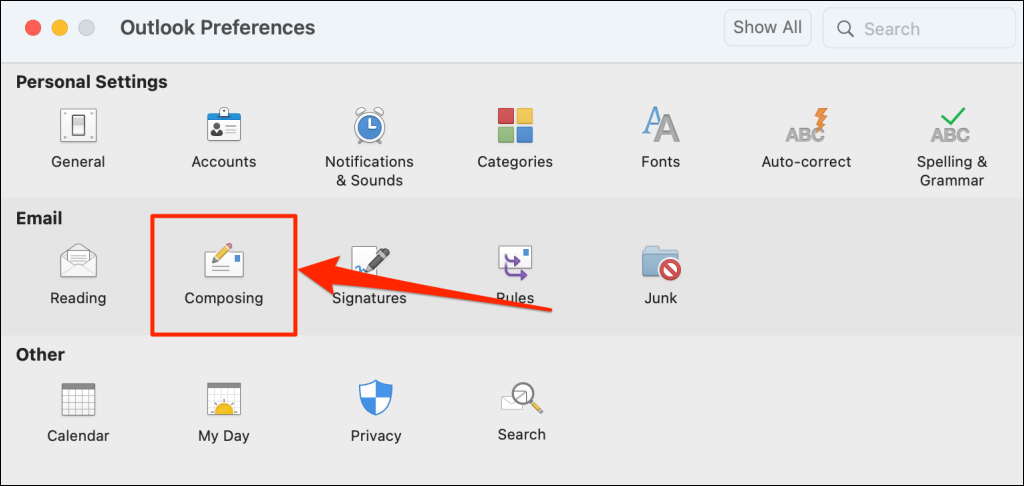
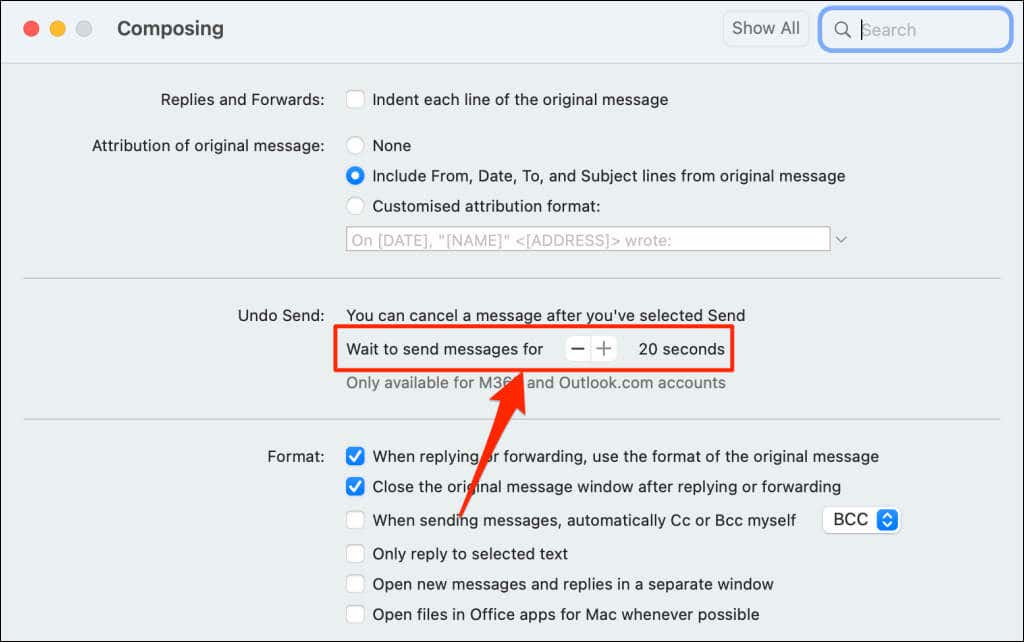
Aby cofnąć wysłanie e-maila, w ciągu 20 sekund wybierz opcję Cofnijw wyskakującym okienku „Wysyłanie…”.
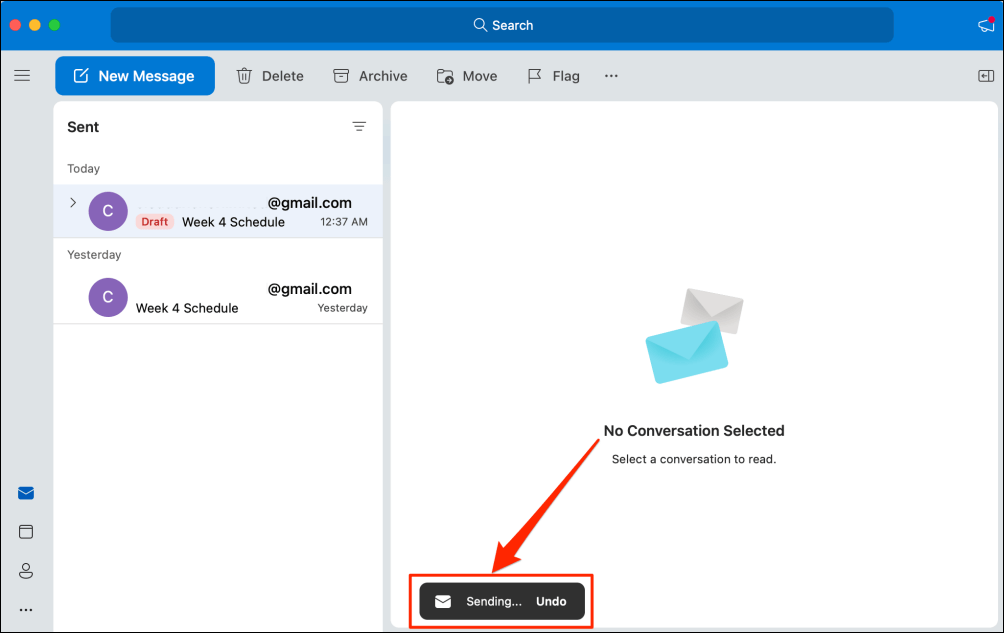
Jeśli przegapiłeś szansę na wycofanie wysłania wiadomości, użyj aplikacji komputerowej Outlook, aby przywołać wiadomość e-mail ze skrzynki odbiorczej odbiorcy.
Jak cofnąć wysłanie lub przywołać e-maile w aplikacji komputerowej Outlook
Outlook dla Windowsa posiada funkcję przywracania, która pozwala odzyskać i edytować wiadomość e-mail do 120 minut po jej wysłaniu. Gdy przypomnisz sobie wiadomość e-mail, firma Microsoft wycofuje ją i usuwa ze skrzynki odbiorczej odbiorcy.

Aby pomyślnie przywołać wiadomość e-mail w programie Outlook, musisz:
Dodatkowo konto e-mail odbiorcy nie może mieć żadnej reguły przekazującej, modyfikującej lub przenosi e-maile na inny adres. Niestety nie można cofnąć ani odwołać e-maili wysłanych na adresy w zewnętrznych klientach poczty e-mail, takich jak Gmail, poczta Yahoo itp.
Jeszcze jedno: nie możesz cofnąć wysłania wiadomości e-mail w Outlooku, jeśli Twoje konto pocztowe korzysta z protokołu Protokół pocztowy (POP) lub Interfejs programowania aplikacji do obsługi wiadomości (MAPI).
Wykonaj poniższe kroki, aby przywołać wiadomości wysłane do niewłaściwej osoby w skrzynce nadawczej programu Outlook.
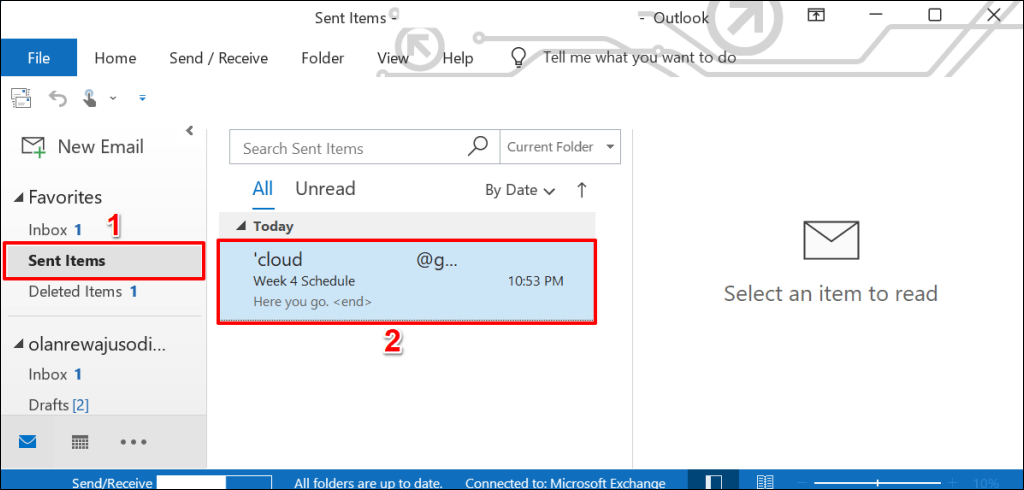
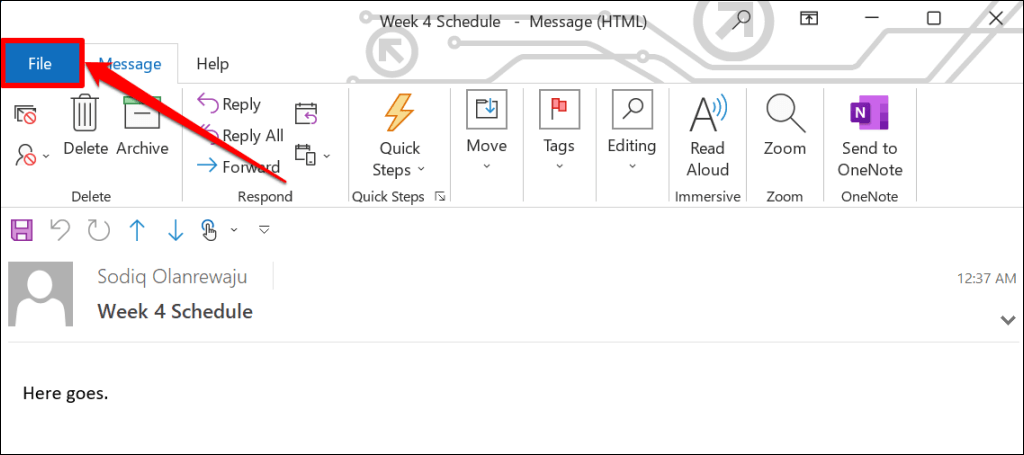
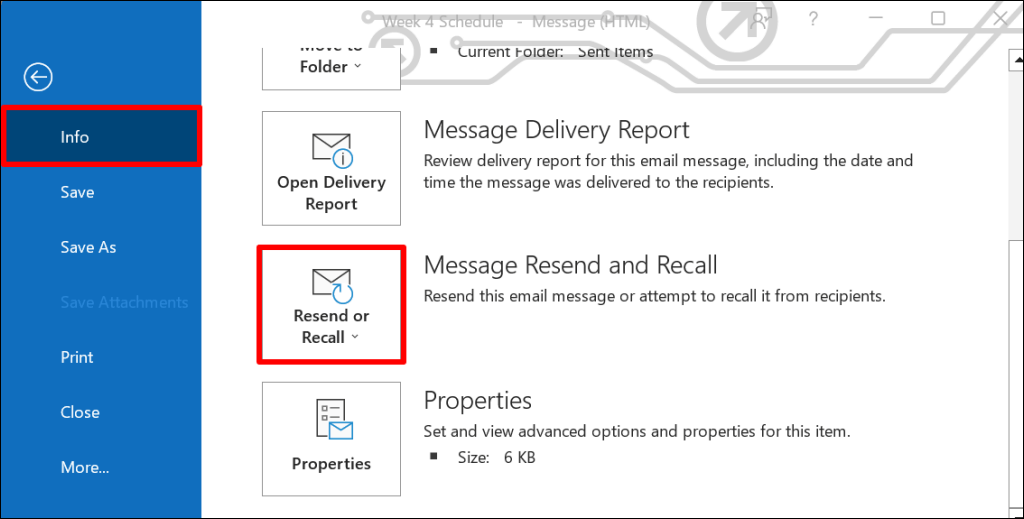
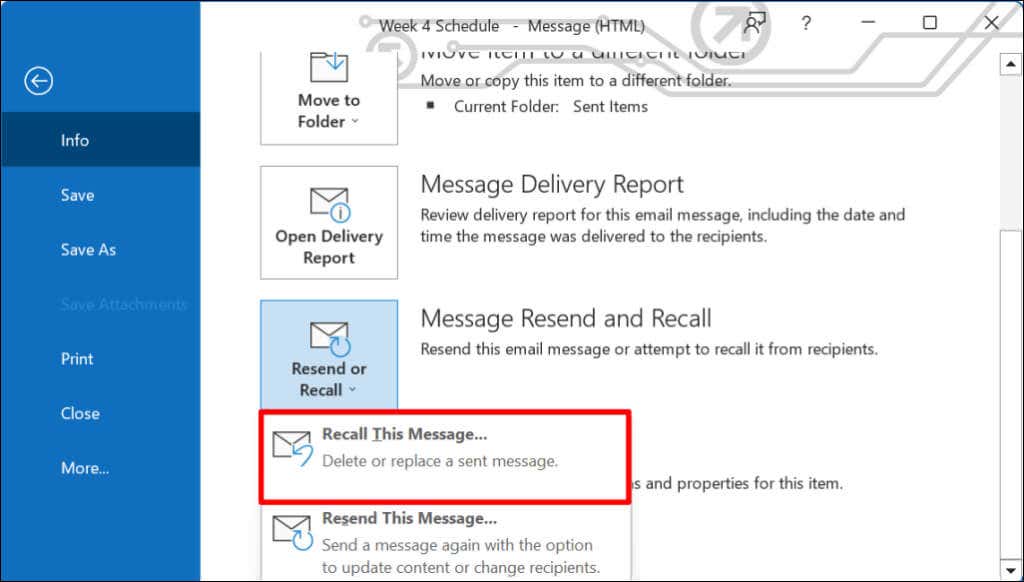
Możesz też otworzyć e-maila, wybrać Działaniana pasku wstążki i wybrać Przypomnij sobie tę wiadomość.
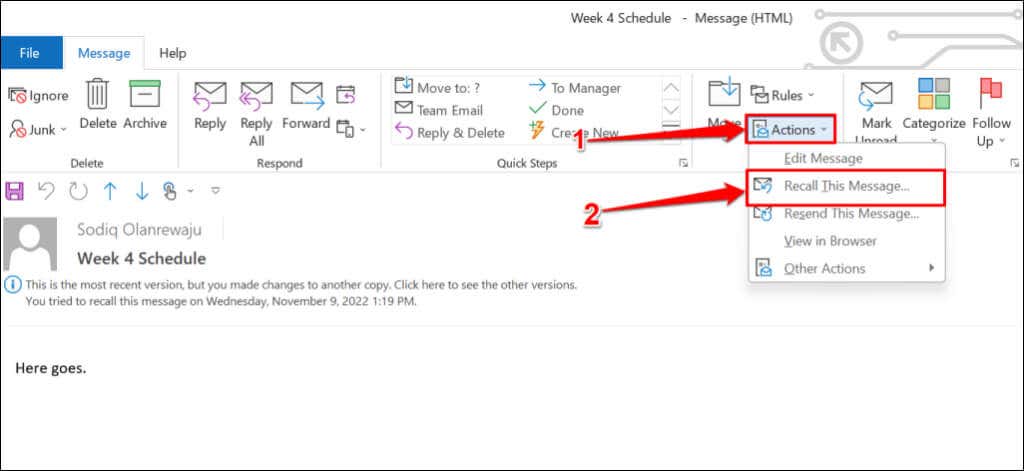
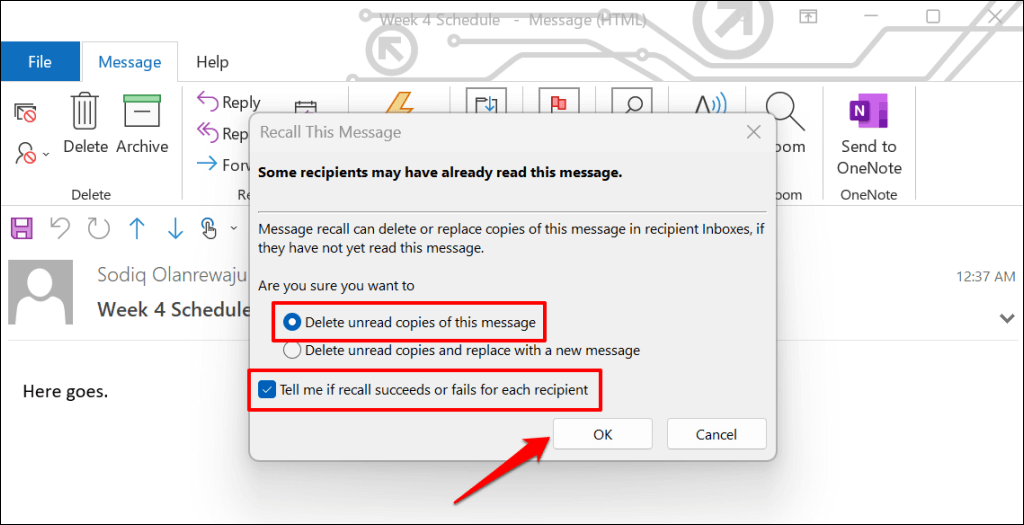
Jeśli odbiorca korzysta z programu Microsoft Exchange lub Microsoft 365, a Ty należysz do tej samej organizacji, firma Microsoft usunie przywołaną wiadomość e-mail ze skrzynki odbiorczej. Jeśli odbiorca korzysta z usług zewnętrznego dostawcy poczty e-mail lub jego adres e-mail znajduje się poza Twoją organizacją, otrzyma tylko wiadomość z informacją, że chcesz przypomnieć sobie wcześniej wysłaną wiadomość.
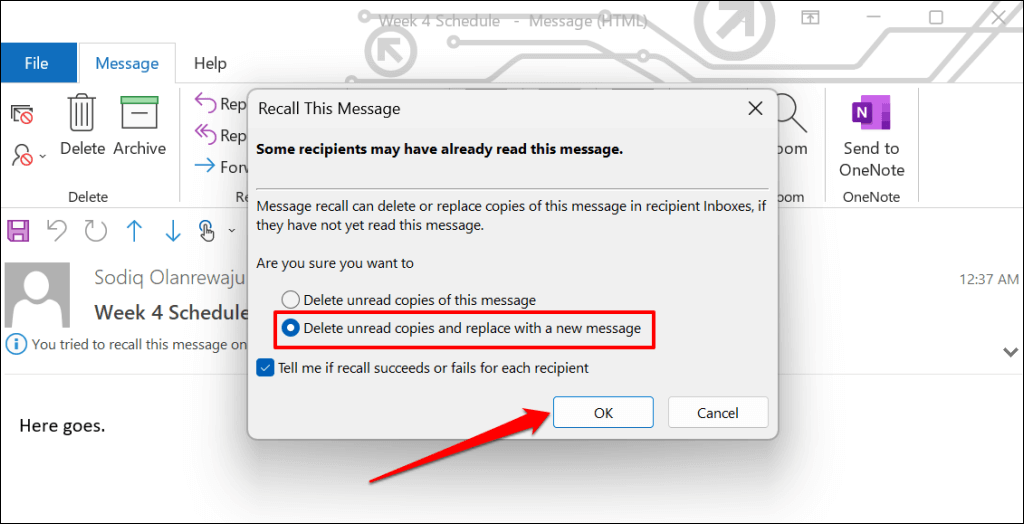
Opcja „Usuń nieprzeczytane kopie i zastąp nową wiadomością” umożliwia edycję i ponowne wysłanie wiadomości e-mail. Następnie Microsoft zastępuje oryginalną wiadomość e-mail edytowaną wiadomością e-mail w skrzynce pocztowej odbiorcy. Ta opcja doskonale nadaje się do poprawiania literówek i błędnych informacji w wiadomościach e-mail.
.